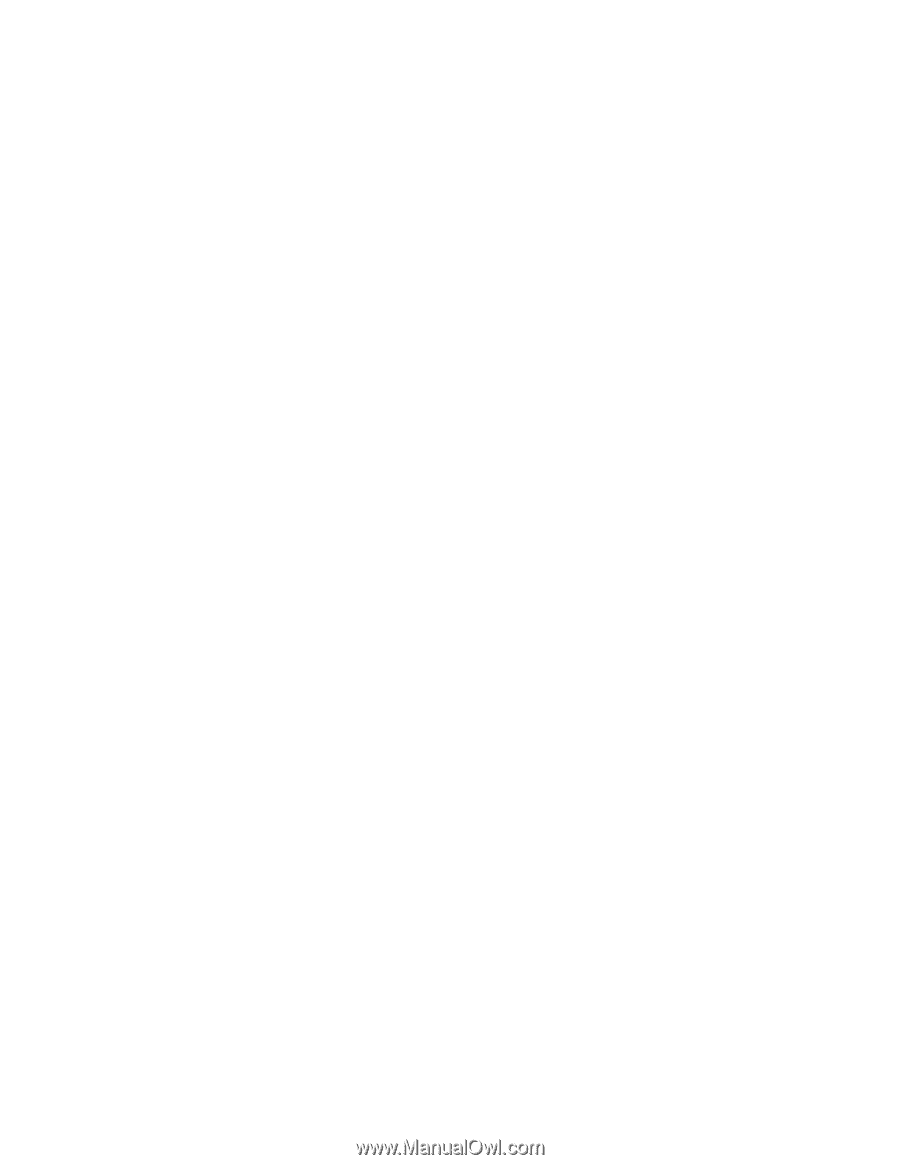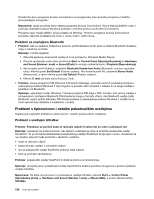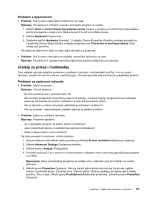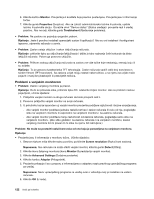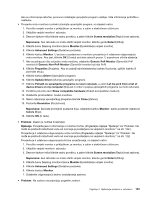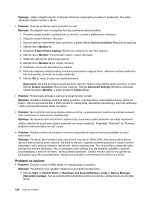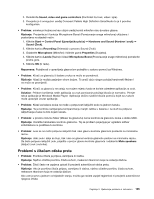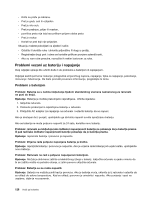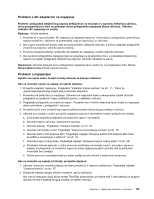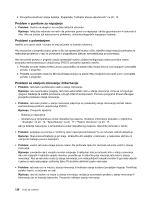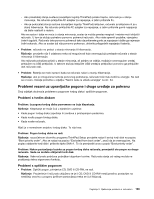Lenovo ThinkPad Edge E425 (Bosnian) User Guide - Page 143
Problemi s čitačem otiska prsta, Snimanje u prozoru Sound Zvuk.
 |
View all Lenovo ThinkPad Edge E425 manuals
Add to My Manuals
Save this manual to your list of manuals |
Page 143 highlights
2. Dvokliknite Sound, video and game controllers (Kontroleri za zvuk, video i igre). 3. Provjerite je li omogućen uređaj Conexant Pebble High Definition SmartAudio te je li pravilno konfiguriran. • Problem: snimke pri kojima se kao ulazni uređaj koristi mikrofon nisu dovoljno glasne. Rješenje: Provjerite je li funkcija Microphone Boost (Povećavanje snage mikrofona) uključena i postavljena na sljedeći način: 1. Kliknite Start ➙ Control Panel (Upravljačka ploča) ➙ Hardware and Sound (Hardver i zvuk) ➙ Sound (Zvuk). 2. Kliknite karticu Recording (Snimanje) u prozoru Sound (Zvuk). 3. Odaberite Microphone (Mikrofon) i kliknite gumb Properties (Svojstva). 4. Kliknite karticu Levels (Razine) i klizač Microphone Boost (Povećavanje snage mikrofona) pomaknite prema gore. 5. Kliknite OK (U redu). Napomena: Pojedinosti o upravljanju glasnoćom potražite u sustavu pomoći za Windows. • Problem: Klizač za glasnoću ili balans zvuka ne može se pomaknuti. Rješenje: klizač je možda zasjenjen sivom bojom. To znači da je njegov položaj hardverski fiksiran i ne može se promijeniti. • Problem: Klizači za glasnoću ne ostaju na svojem mjestu kada se koriste određene aplikacije za zvuk. Solution: Prilikom korištenja nekih aplikacija za zvuk pomicanje položaja klizača je normalno. Primjer takve aplikacije je Windows Media Player. Aplikacije obično sadrže klizače pomoću kojih se zvukom može upravljati unutar aplikacije. • Problem: Klizač za balans zvuka ne može u potpunosti isključiti zvuk na jednom kanalu. Rješenje: Ta je kontrola namijenjena kompenziranju manjih razlika u balansu i ne služi za potpuno isključivanje zvuka na bilo kojem kanalu. • Problem: u prozoru Volume Mixer (Mikser za glasnoću) nema kontrole za glasnoću zvuka u obliku MIDI. Rješenje: Koristite hardversku kontrolu glasnoće. Taj se problem pojavljuje jer ugrađeni softver sintetizatora ne podržava tu kontrolu. • Problem: zvuk se ne može potpuno isključiti čak i ako glavnu kontrolu glasnoće postavite na minimalnu razinu. Rješenje: slab zvuk i dalje se čuje, čak i ako se glavna kontrola glasnoće postavi na minimalnu razinu. Da biste potpuno isključili zvuk, prijeđite u prozor glavne kontrole glasnoće i odaberite Mute speakers (Isključi zvuk zvučnika). Problemi s čitačem otiska prsta • Problem: Površina čitača je prljava, zamrljana ili vlažna. Rješenje: Nježno očistite površinu čitača suhom, mekanom tkaninom koja ne ostavlja dlačice. • Problem: Čitač često ne uspijeva upisati ili provjeriti autentičnost otiska prsta. Rješenje: Ako je površina čitača prljava, zamrljana ili vlažna, nježno očistite površinu čitača suhom, mekanom tkaninom koja ne ostavlja dlačice. Ako vam je prst u jednom od sljedećih stanja, možda ga nećete uspjeti registrirati ni provjeriti autentičnost njegova otiska: Poglavlje 9. Rješavanje problema s računalom 125